РТС Creo 1.0 — что новенького?
Корпорация РТС сообщает, что первые приложения новой системы проектирования РТС Creo доступны для скачивания. Программное решение было анонсировано 28 октября, а в июне наконец поступило в продажу. Система Creo была специально разработана компанией РТС для решения серьезных проблем механических систем автоматизированного проектирования, включая сложность использования САПР верхнего уровня, несовместимость разных форматов данных и невозможность управления большими сборками.
Система проектирования Creo представляет собой набор масштабируемых приложений для создания инновационных изделий, в том числе российской промышленностью. Основанное на уникальной архитектуре решение Creo отвечает потребностям широкого спектра пользователей, которые входят в команду разработки изделий на предприятии, — от конструкторов до маркетологов. Таким образом, заказчики РТС могут создавать и производить свою продукцию более быстро и эффективно.
Однажды РТС уже совершила переворот на рынке САПР, разработав первую в мире параметрическую систему проектирования — Pro/ENGINEER. Creo 1.0 открывает новую страницу в истории промышленности.
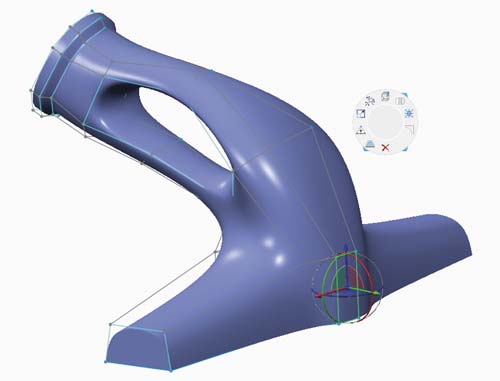
Рис. 1

Рис. 2
Creo 1.0 обладает уникальными возможностями для продукта с номером версии 1.0, поскольку между Pro/ENGINEER Wildfire 5.0 и Creo 1.0 нет функциональных пробелов. Вы можете уверенно перенести данные в новую версию без потери их точности.
Creo 1.0 предоставляет сотни новых возможностей, которые повысят эффективность и производительность проектирования. Основанная на надежной и мощной платформе, новая система обеспечивает более высокие гибкость и скорость:
- функция свободного проектирования — возможности быстрого, простого и распределенного моделирования обеспечивают свободу и гибкость при создании как простых, так и сложных форм (рис. 1);
- непревзойденный интерфейс пользователя — настраиваемые панели инструментов, привычный интерфейс Microsoft, расширенные экранные подсказки, новая система поиска команд, ускоренный процесс установки и простой доступ к справке;
- усовершенствованное 3Dмоделирование — проектируйте быстрее благодаря использованию более простого интерфейса создания кривых на основе формул, конических экструзий, протягиваний по спирали, команд протягиваний, а также благодаря усовершенствованному предварительному просмотру и более простым средствам редактирования и автоматического повторного создания элементов;
- Creo Sketch — автономное приложение для 2Dпроектирования, позволяющее быстро создавать рисунки и эскизы для фиксации замысла. Возможность добавления цветов и спецэффектов для преобразования эскизов в завершенные работы;
- совместимость с данными CAD сторонних поставщиков программного обеспечения — возможность использования данных, подготовленных в других CADсистемах. Перемещение данных CAD из приложений сторонних поставщиков выполняется быстро и просто с созданием серии масштабируемых представлений (рис. 2).
Первый набор приложений Creo разработан с целью оптимизации разработки изделия, производства и процессов обслуживания:
- Creo Layout — для работы с ранними концепциями в 2D;
- Creo Sketch — комплексное решение для быстрой фиксации конструкторских идей в 2D;
- Creo Direct — приложение для быстрого создания трехмерной геометрии и редакции с помощью прямого моделирования. Бесшовно взаимодействует с Creo Parametric, позволяя пользователю переключаться между режимами моделирования;
- Creo Parametric — приложение для параметрического 3Dмоделирования. Сохраняя все инструменты популярной САПР Pro/ENGINEER, которая вошла в состав Creo, приложение получило серьезные преимущества;
- Creo Simulate — аналитическая программа для структурного и теплового расчета;
- Creo Schematics — служба для создания маршрутных схем 2D, например кабельных и трубопроводных систем;
- Creo Illustrate — обеспечивает графическое представление в 3D сложной сервисной информации;
- Creo View MCAD — облегченное приложение для просмотра, комментирования и разметки геометрии MCAD;
- Creo View ECAD — облегченное приложение для работы с геометрией ECAD.
Рис. 3
Creo Parametric 1.0
Приложение Creo Parametric 1.0 вобрало в себя все существовавшие инструменты и возможности известной САПР Pro/ENGINEER, а также CoCreate and ProductView. В данной статье представлено несколько усовершенствований и новых расширений, которые иллюстрируют возможности новой системы.
Поиск
Новый ленточный интерфейс, возможно, заставит поволноваться некоторых пользователей, которые не найдут любимых команд и функций на привычном месте (рис. 3).
Никаких волнений! При нажатии на иконку Поиск откроется строка поиска, в которую необходимо ввести название команды или функции, которую вы ищете. Динамичный список обновляется по мере ввода новых символов. Когда вы увидите искомую команду в списке, откройте ее простым нажатием мыши. Создавайте ярлыки в ленточном меню для часто используемых команд (рис. 4).
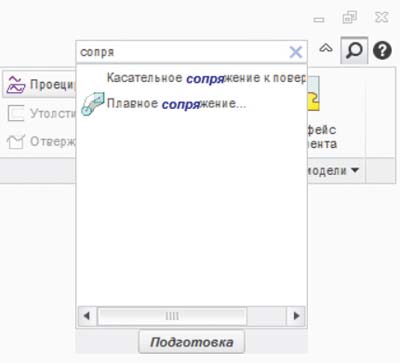
Рис. 4
Предварительный просмотр
Только что созданный конструкторский элемент можно оценить с помощью функции предварительного просмотра, которая в Creo Parametric 1.0 отображает элемент полностью, в отличие от предыдущих версий, где предварительный просмотр выдавал неполный вид измененной конструкции (рис. 5).
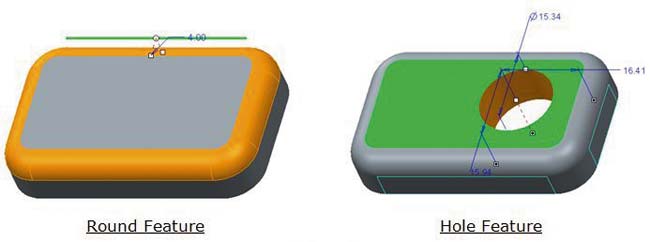
Рис. 5
Новые поверхности, созданные с помощью конструктивных элементов (feature), отображаются оранжевым цветом, так что вы можете легко определить тот элемент, который изменяете. Обратите внимание, что ссылочная или опорная геометрия (references) отображается зеленым цветом. Это позволяет представить, как именно геометрия будет выглядеть, до завершения построения элемента.
Отображение модели
Теперь вы можете выбрать вариант отображения моделей — Shading With Edges. Границы между внешними поверхностями и касательные линии будут показаны черным цветом, что позволяет быстрее увидеть изменения в поверхностях (рис. 6).
При наведении курсора элемент предварительно подсвечивается полупрозрачным зеленым цветом. В сравнении с подсветкой элементов красным это значительно облегчает работу с элементами (рис. 7).

Рис. 6
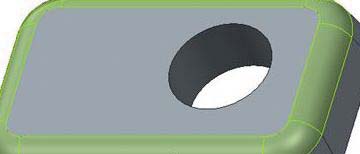
Рис. 7
Tapered Extrude
В конструкторском элементе extrude теперь есть возможность наклона (опция Add Taper) боковых поверхностей. То есть геометрия будет такой же, как при использовании элемента Draft с опциями применения плоскости эскиза (Sketching Plane) в качестве шарнира. Для разработчиков литых и castдеталей это означает экономию усилий в работе (рис. 8).
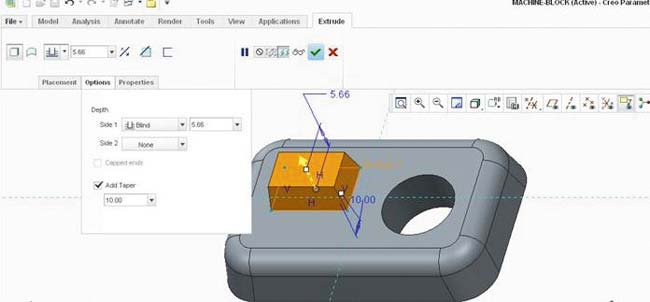
Рис. 8
Новые возможности правки
После внесения в конструкцию изменений происходит следующее:
- оранжевым подсвечивается активный элемент;
- отображаются размеры и джойстики;
- показывается исходный профиль для элементов с эскизами (sketched features) — рис. 9.
- перетаскивание джойстиков, чтобы изменить размер или расположение элемента, — в модели автоматически пересчитывается геометрия на пересечениях в модели изменяемых и остальных элементов. Кроме того, Creo не «откатывает модель назад», поэтому можно наблюдать за активными элементами, которые пересекаются с элементами, расположенными за ними. Это похоже на опцию Dynamic Regen предыдущих версий, но гораздо эффективнее (рис. 10);
- перетаскивание вершин эскиза или изменение параметров стрелками — перетаскивая вершину эскиза, вы можете переместить его влево/вправо или вверх/вниз. Однако если вы используете белую стрелку измерения, то вы можете еще изменить и размеры (параметры) эскиза (рис. 11);
- выбор измерения и ввод нового значения — если вы знаете точный размер, введите его значение. Это быстрее, чем перетаскивать размеры мышью;
- выберите другой элемент и продолжайте редактирование! Поскольку модель обновляется автоматически, используя такую технику, вы можете легко изменить множество элементов.
Этими же возможностями можно воспользоваться при включении предварительного просмотра и создании и редактировании конструкторских элементов.
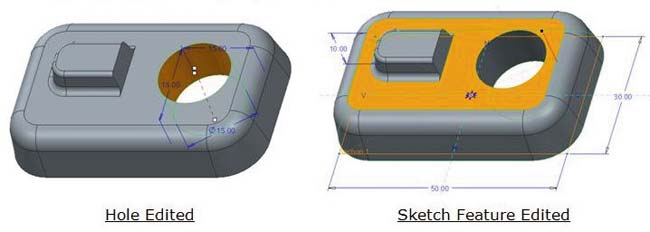
Рис. 9
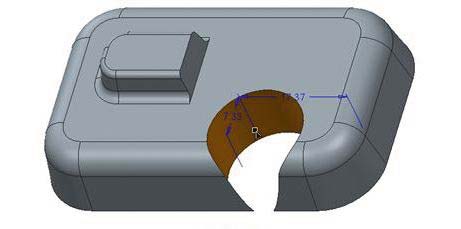
Рис. 10
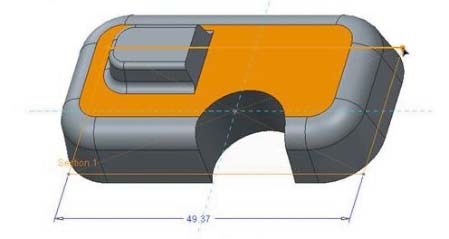
Рис. 11
Создание винтовых спиралей (Helical Sweep)
Функция Helical Sweep обрела функцию предварительного просмотра. Теперь для динамического изменения форм изгибов вы можете использовать технику перетаскивания мышью, которая рассматривалась выше (рис. 12).
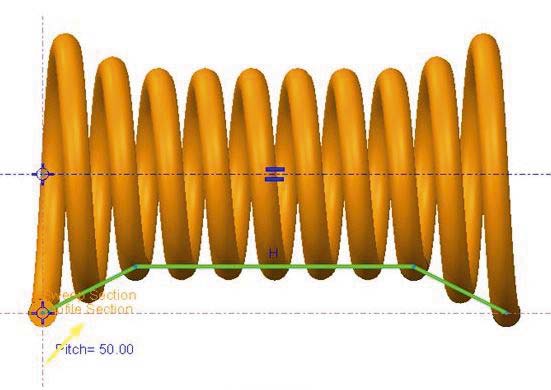
Рис. 12
Элемент развертки (Sweep Feature)
В отличие от предыдущих версий, функция Sweep Feature теперь объединена с элементом Variable Section Sweep, что делает работу с обоими элементами удобнее. Это упростило и моделирование, предоставив пользователям элементы развертки с возможностью их обновления. Теперь в данном элементе можно изменять форму геометрии добавлением кривых (controlling curves), взаимоотношений (relations) и элементов (datum graphs) — рис. 13.
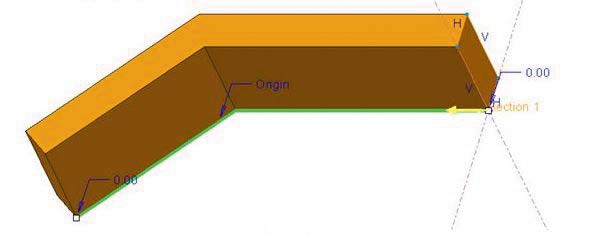
Рис. 13
Сохранение эскиза на лету
Знакома ли вам ситуация, когда вы начинали набрасывать чертеж, а затем понимали, что хотели бы вернуться к исходной геометрии? Теперь вы можете добавить эти ссылки, не отрываясь от работы, удерживая нажатыми клавиши Ctrl и Alt и выбирая грани, плоскости, вершины и т.д. (рис. 14).
Это гораздо быстрее, чем, остановив работу, нажимать Эскиз —> Ссылки, затем выбирать необходимые ссылки и только после этого продолжать работу.
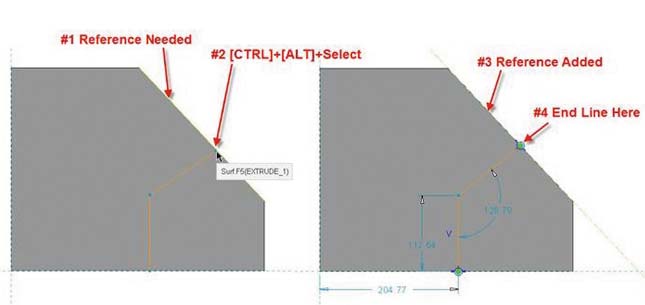
Рис. 14
Новые возможности 3Dперетаскивания
Новый 3Dджойстик (dragger) — это способ работы с готовыми деталями в режиме сборки (рис. 15).
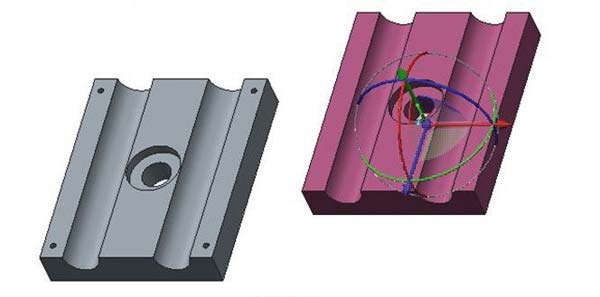
Рис. 15
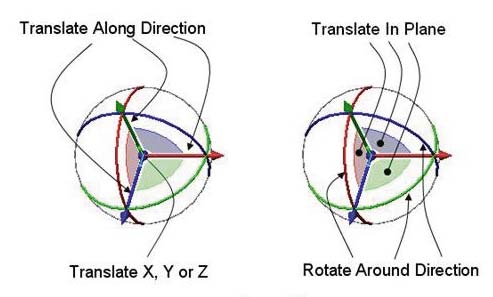
Рис. 16
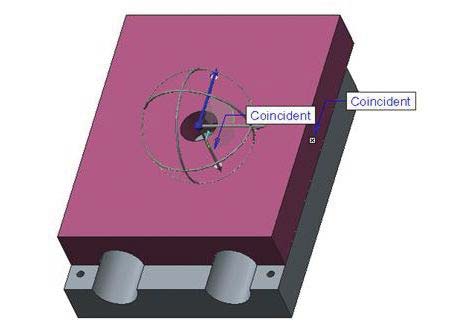
Рис. 17
Несколько возможностей, которые позволяет делать 3D Dragger:
- переместить или повернуть деталь — вы можете перемещать и крутить модель во всех трех направлениях. Перетащите один из треугольников (leave), чтобы переместить конструкцию в пределах этой плоскости. Перетащите мяч в центр, чтобы свободно перемещать модель, или проведите мышью по любой из трех окружностей, чтобы повращать модель вокруг осей, выделенных тем же цветом, что и окружности. Для перемещения компонента можно использовать сочетание клавиш Ctrl+Alt+RMB/MMB (рис. 16);
- цветные стрелки и окружности, при наличии ограничений, изменяют свой цвет на серый. Это помогает понять, в каком направлении еще возможно перемещение конструкции, а какие направления уже заблокированы. Например, на рис. 15 возможно перемещение только вдоль синей стрелки (рис. 17);
- привязка — можно ввести одну ограничивающую ссылку (constraint reference) и перетащить деталь. При перемещении элемент будет учитывать действующие ссылки. Это полезно в тех случаях, когда на экране трудно выбрать нужную поверхность.
Режим конструирования
Много полезных функций было добавлено в меню правой кнопки мыши (контекстное меню), что устраняет необходимость постоянно кликать мышью на ленте меню. Например, если вкладка Макет в ленточном меню активна, можно там же настроить размер, кликнув правой кнопкой мыши и выбрав Свойства.
Creo Sketch: безвозмездно, то есть даром
У вас появилась идея будущего продукта, и, прежде чем она ускользнет, вы хотите сделать набросок быстро и эффективно, насколько это возможно. Вряд ли стоит делать эскиз на бумажной салфетке — его будет трудно сохранить, чтобы потом поделиться с коллегами. Если вы пытаетесь использовать средства общего назначения, например стандартные офисные программы, ваши возможности будут слишком ограниченны. Создание текстового описания вашей идеи не слишком удобно с точки зрения визуализации будущего продукта. Вам нужно найти решение, прежде чем идея ускользнет.

Рис. 18
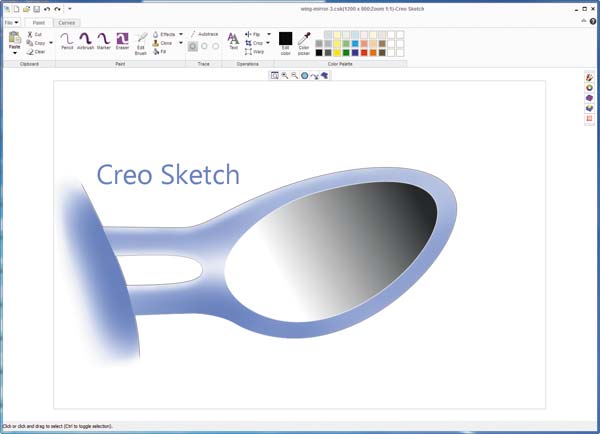
Рис. 19
Корпорация РТС выпустила бесплатный программный продукт Creo Sketch, который является частью новой линейки приложений Creo для разработки изделий. Это базовый инструмент для эскизирования в ходе разработки продукции для тех, кому необходимо просто набросать чертеж, который затем будет передан в дальнейшую разработку с применением других приложений PTC Creo.
Creo Sketch позволяет конструкторам быстро изучать и разрабатывать концепции, неспециалисты могут легко проверить в CAD конструкции, а кроме того, он обеспечивает быстрый обмен данными эскиза и ускоренное детальное конструирование.
Creo Sketch — это:
- быстрая генерация идей от любого сотрудника в группе разработки изделия;
- замена нарисованным от руки эскизам концептуального дизайна, промышленного дизайна, а также иллюстрациям;
- быстрое создание эскизов или готовых иллюстраций;
- сохранение и обсуждение 2Dэскизов с коллегами, перенесение созданных данных в другие приложения Creo;
- легкое использование на планшетных ПК для дальнейшего увеличения скорости и производительности.
Creo Sketch снабжен широким ассортиментом эффектов для рисования, инструментами создания кривых линий, слоями и командами редактирования (рис. 18 и 19). Продукт имеет такой же интерфейс, как и у всех других приложений Creo, а также возможность быстрой отправки рисунка по электронной почте. Creo Sketch поддерживает форматы TIFF, BMP, JPG и PNG.
Для того чтобы бесплатно скачать Creo Sketch, присоединяйтесь к русскоязычному сообществу http://communities.ptc.com/groups/prorussia, которое объединяет всех тех, кто связан с разработкой изделий и совершенствованием проектирования. Задавайте вопросы, комментируйте, размещайте видео и излагайте свои соображения.
По материалам компании PTC.



